大白菜超级u盘启动制作工具如何使用
- 分类:U盘教程 回答于: 2023年01月19日 08:35:21
电脑使用时间长了之后,系统会出现故障问题,大家都知道U盘启动盘能够重装系统,可以使用大白菜u盘启动制作工具,那么下面小编就教大家大白菜超级u盘启动制作工具使用方法。
工具/原料:
系统版本:windows10系统
品牌型号:戴尔XPS13
软件版本:大白菜超级u盘工具6.0
方法/步骤:
大白菜u盘启动制作工具:
1.打开大白菜超级u盘启动制作工具,勾选主界面上的“U盘启动”模块,点击【默认模式】。

2.插入的USB选择需要启动的电脑。

3.点击USB-HDD,选择NTFS,接着勾选一键制作USB启动盘。

4.点击一键制作,【U盘数据删除且不可恢复】的窗口,选择【是】即可。
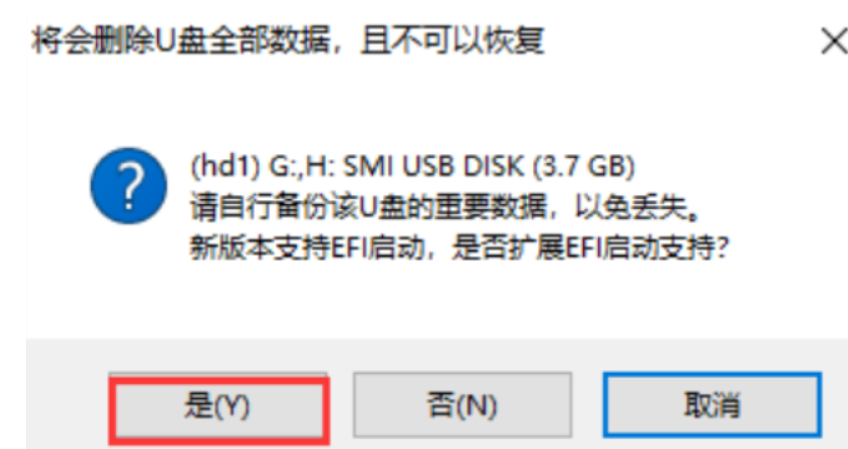
5.鼠标点击【进程显示】。
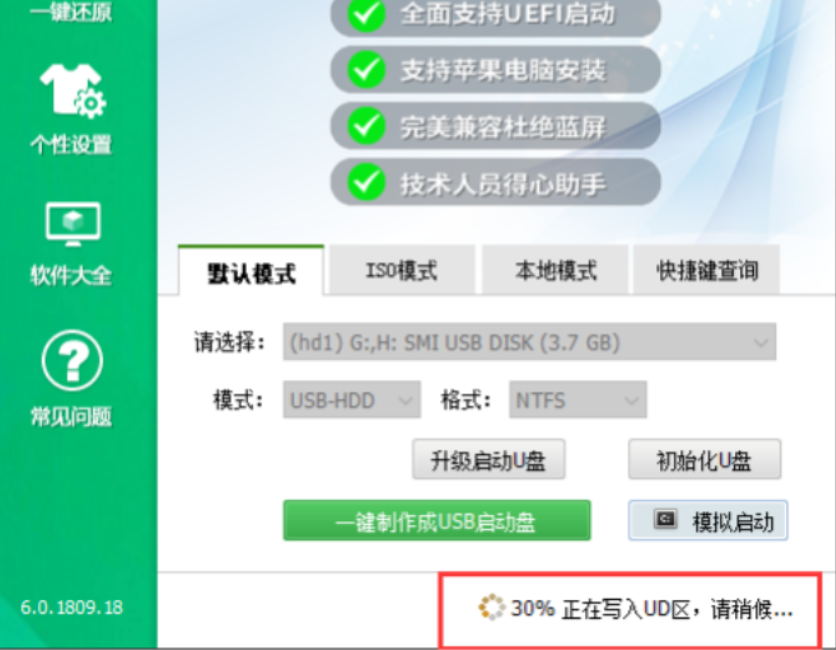
6.完成之后,点击模拟启动,选择BIOS)OS 就可以啦。

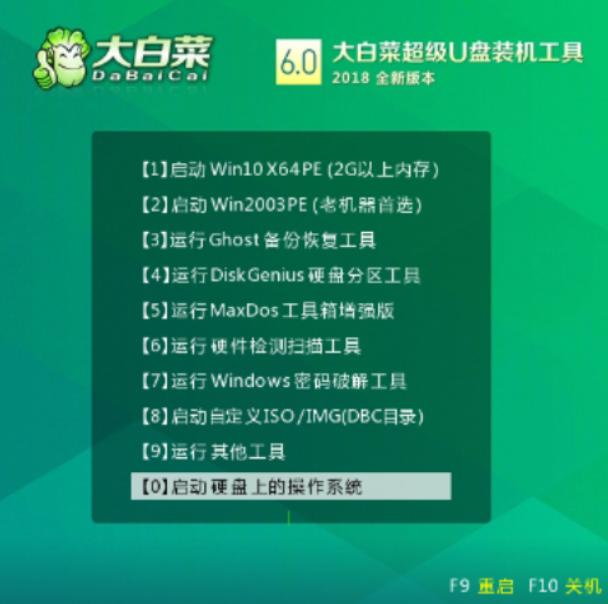
总结:
1.打开工具,勾选U盘启动,点击默认模式;
2.插入U盘到电脑,点击一键制作;
3.完成后,点击模拟启动,选择BIOS)OS 即可。
 有用
26
有用
26


 小白系统
小白系统


 1000
1000 1000
1000 1000
1000 1000
1000 1000
1000 1000
1000 1000
1000 1000
1000 1000
1000 1000
1000猜您喜欢
- 如何使用U盘安装系统ISO文件..2024/01/20
- 解决U盘写入速度变慢的简单方法..2024/04/27
- U盘启动盘制作工具哪个好的介绍..2022/01/07
- 小编教你BIOS与UEFI切换方法2017/10/27
- 小白演示戴尔主板bios设置u盘启动方法..2021/11/07
- 简述怎么用U盘重装windows系统..2022/08/31
相关推荐
- U盘安装系统:电脑下载系统的简易指南..2023/11/25
- U盘重装系统:简明指南2024/03/02
- 演示thinkpad10平板u盘重装系统教程..2021/07/29
- 绿叶u盘启动盘制作工具2020/07/29
- U盘维修专家,快速解决您的数据恢复问题..2023/12/15
- 进不去系统的情况下电脑装机方法步骤..2021/10/27














 关注微信公众号
关注微信公众号



